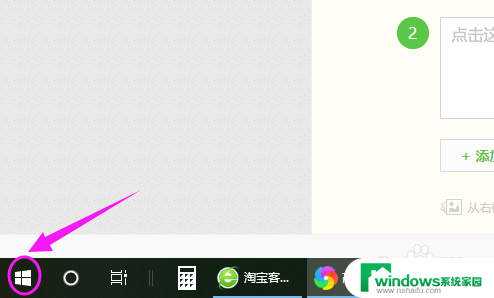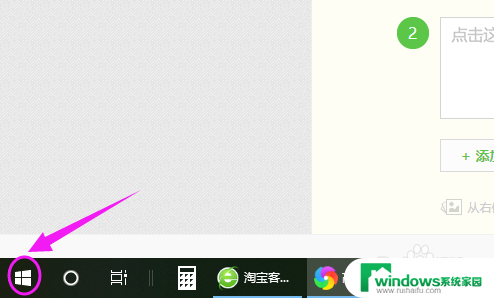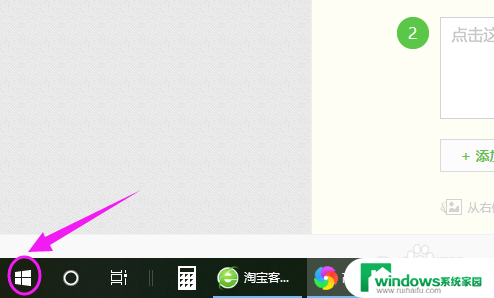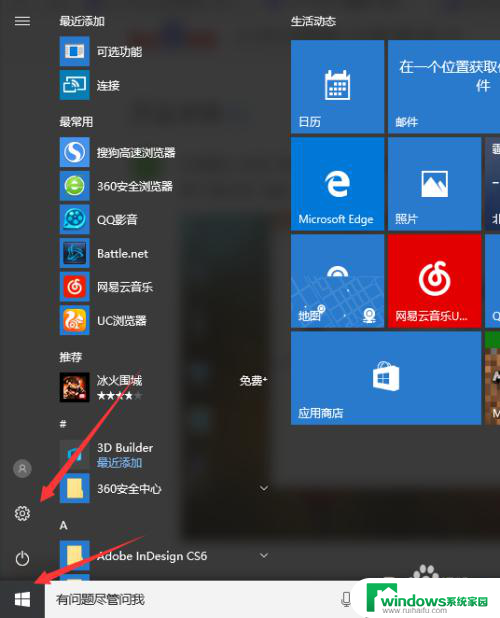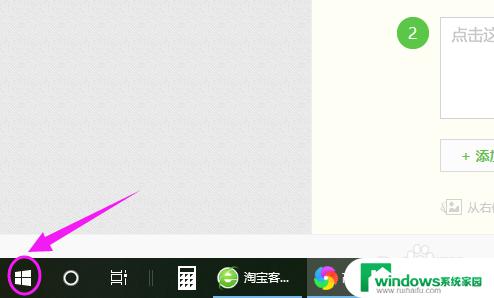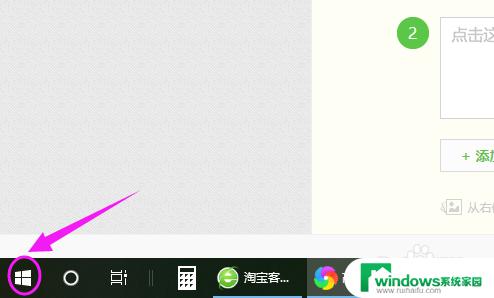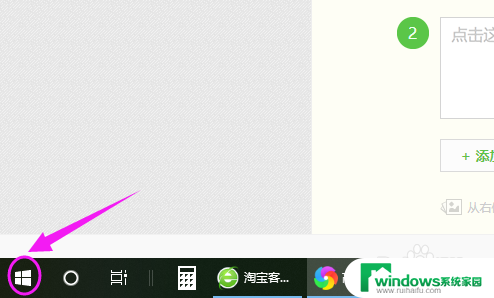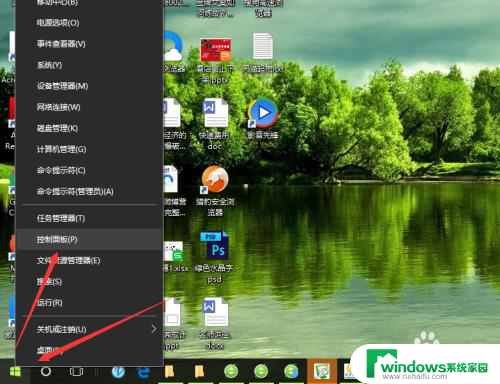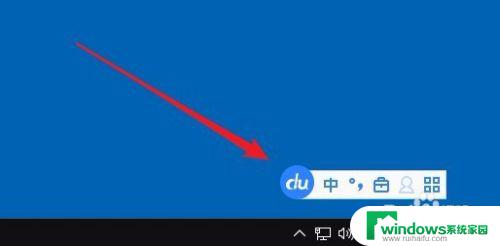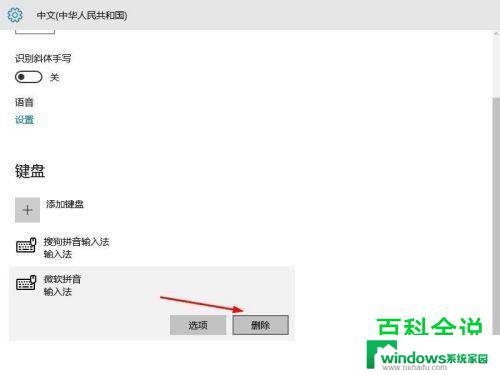电脑怎么将搜狗输入法设置为默认输入法 win10如何将默认输入法设置为搜狗输入法
更新时间:2024-04-14 09:51:04作者:jiang
在使用电脑时,输入法的选择对于提高工作效率和舒适度至关重要,而搜狗输入法作为一款常用的输入工具,如何将其设置为默认输入法是许多用户关心的问题之一。在Win10系统中,设置默认输入法为搜狗输入法并不复杂,只需要按照一定的步骤进行操作即可轻松实现。接下来我们就来详细了解一下在Win10系统中如何将默认输入法设置为搜狗输入法。
操作方法:
1.要设置默认输入法为搜狗输入法,点开【win10图标】。如图。

2.接着左侧小弹窗里按【设置】,如图。
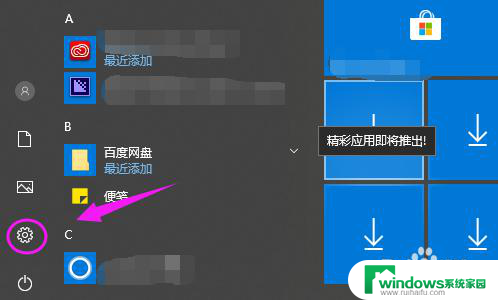
3.我们接着点下【时间和语言】,如图。
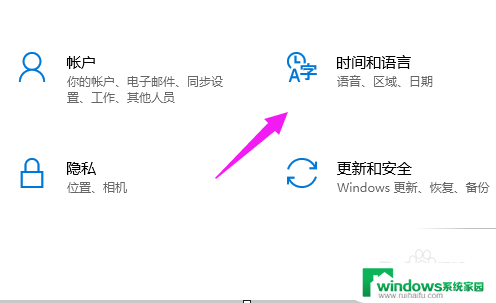
4.【时间和语言】主页,我们点【区域和语言】。如图。
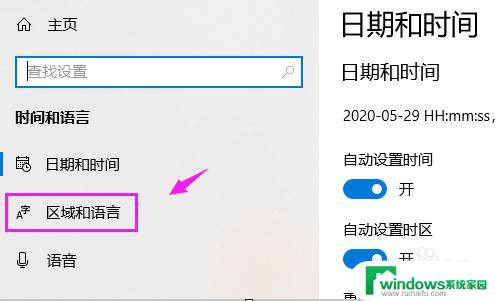
5.接着界面右侧点【高级键盘设置】,如图。
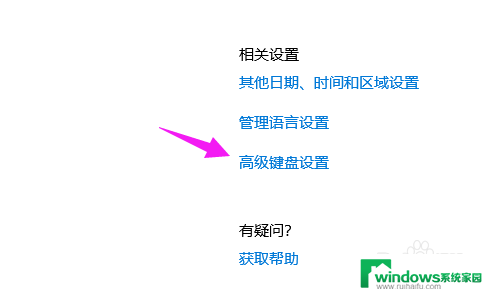
6.我们点【替代默认输入法】,如图。
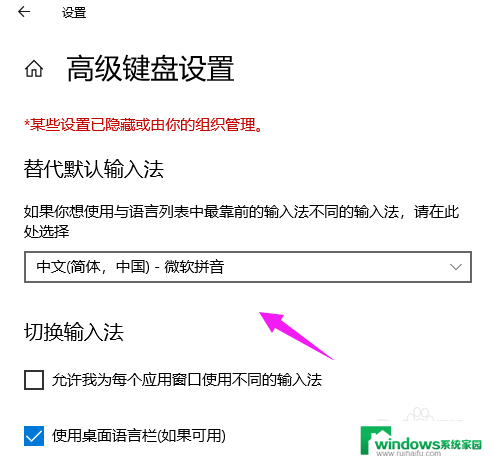
7.我们就可以切换为【搜狗输入法】,如图。

以上就是关于如何将搜狗输入法设置为默认输入法的全部内容,有相同情况的用户可以按照这里提供的方法解决。